u盘空文件夹无法删除怎么办?使用u盘的过程中一定有不少用户遇到这样的问题,即使重新拔插u盘、重启电脑都无法解决问题。那么接下来我们就教大家一个简单的方法来解决u盘空文件夹无法删除怎么办的问题。
1、把空文件夹无法删除的u盘插在电脑usb接口上,等电脑识别并显示u盘图标后,右键单击u盘图标,在弹出的选项列表中点击“属性”按钮,如下图所示:

2、在弹出的u盘属性窗口中,选择“工具”标签,并点击“开始检查”按钮,如下图所示:
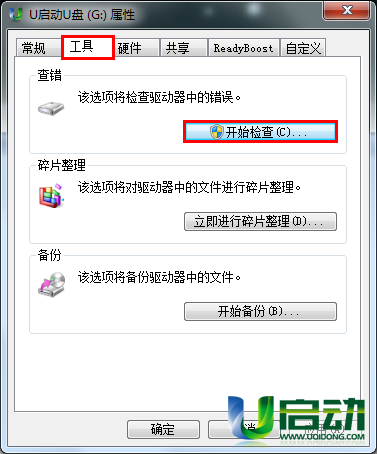
3、接着将磁盘检查选项下自动修复文件系统错误和扫描并尝试恢复坏扇区勾选,再点击“开始”按钮,如下图所示:
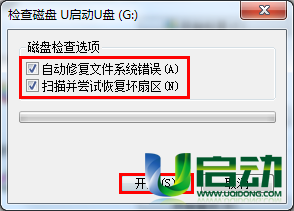
4、然后耐心等待并执行磁盘检查操作,如下图所示:
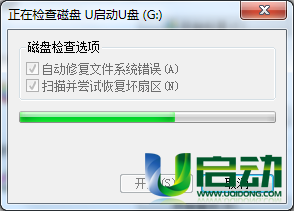
5、磁盘检查完成后,会弹出相应提示窗口,点击“关闭”按钮结束任务,如下图所示:
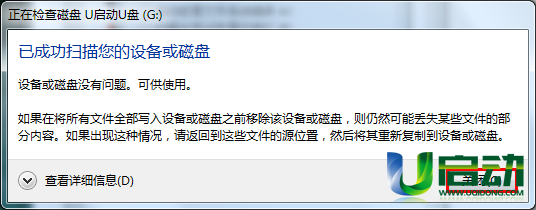
u盘空文件夹无法删除的解决方法就介绍到这里,在家在使用u盘的过程中遇到文件夹无法删除这样类似的问题时就可以参考今天我们所分享的u盘空文件夹无法删除解决方法来解决问题,如果想要了解更多u盘问题解决方法,不妨到我们的官网查阅更多u盘相关问题解决教程文章。


